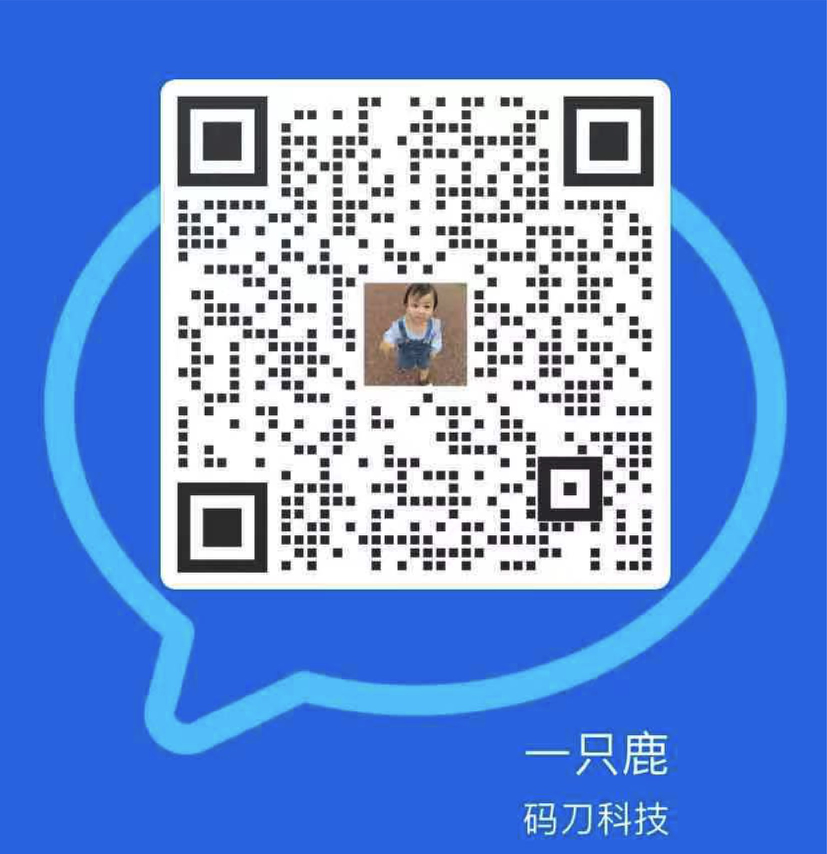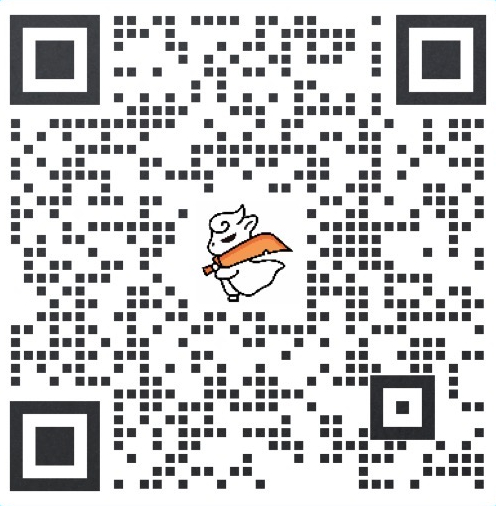图片来源:图虫创意
不需要程序员帮忙,自己也能将转化跟踪代码安装到Shopify店铺中。可以通过插件也可以通过手动安装,本文介绍手动安装的方法,小白也能看懂。
1. 打开Google Ads > 工具与设置 > 转化
图片来源:Google Ads后台
2. 点击蓝色+号
图片来源:Google Ads后台
3. 点击“网站”
图片来源:Google Ads后台
4. 输入店铺网址,点击“扫描”
图片来源:Google Ads后台
5. 划动到页面下方,点击“手动添加转化操作”
图片来源:Google Ads后台
6. 选择目标类别
图片来源:Google Ads后台
7. 价值按照图示里的选择
图片来源:Google Ads后台
8. 统计方式按照图示里的选择
图片来源:Google Ads后台
9. 接下来按照图示的设置操作,然后点击“创建并继续”
图片来源:Google Ads后台
10. 选择“自行添加代码”
图片来源:Google Ads后台
11. 复制全局网站代码
图片来源:Google Ads后台
12. 打开Shopify店铺后台,点击Online Store > Theme
图片来源:Shopify后台
13. 点击正在使用的主题,Action > Edit Code
图片来源:Shopify后台
14. 点击 Theme.liquid,在后安回车新起一行
图片来源:Shopify后台
15. 将代码粘贴在新的一行里,然后点击保存
图片来源:Shopify后台
16. 回到Google Ads后台,在刚刚的全局网站代码下方,复制事件代码段
图片来源:Google Ads后台
17. 打开Shopify后台,点击Settings
图片来源:Shopify后台
18. 点击Checkout
图片来源:Shopify后台
19. 将全局网站代码和事件代码段都粘贴在这里(全局网站代码在上,事件代码段在下),下图是代码安装后的样子,但还需要一些优化
图片来源:Shopify后台
Shopify官方转化代码安装文档
(https://help.shopify.com/zh-CN/manual/promoting-marketing/analyze-marketing/tracking-adwords-conversions)
20. 按照Shopify官方转化代码安装文档内容,还需要在上方的代码中添加这几个代码(红框文字说明):
图片来源:Shopify后台
我将图片中的文字放到了下方,方便大家复制粘贴:
– 在片段之前的行中,粘贴{% if first_time_accessed %}
– 在代码片段之后的行中,粘贴{% endif %}
– 默认货币为USD。如果您不以美元进行销售,请将事件片段中的’USD’替换为'{{ currency }}’
– 默认交易 ID 为空。为了防止 Google Ads 记录重复的转化,请在 ‘transaction_id’: 旁边将”替换为'{{ order_number }}’
21. 按照红框文字的说明,最终的代码修改后是这样的:
图片来源:Shopify后台
点击“保存”
图片来源:Shopify后台
这样Google Ads的转化跟踪代码就安装到Shopify上了。
(来源:孙谦)
以上内容属作者个人观点,不代表LEKSHOP立场!本文经原作者授权转载,转载需经原作者授权同意。
厦门商城系统开发9月30日消息,Shopee菲律宾日前官宣其最新代言人Toni Gonzaga(女演员和电视主持人),但却遭到了菲律宾用户的抵制。截止昨晚,该条推文的转发量已达19500次,评论超过6300条。 (图源Shopee菲律宾9月29日官宣推文) 在…
码刀科技(www.lekshop.cn)是国内知名企业级电商平台提供商,为企业级商家提供最佳的电商平台搭建(多种模式电商平台搭建:B2B/B2B2C/B2C/O2O/新零售/跨境等)、平台管理系统开发及互联网采购解决方案服务, 联系客服了解更多.